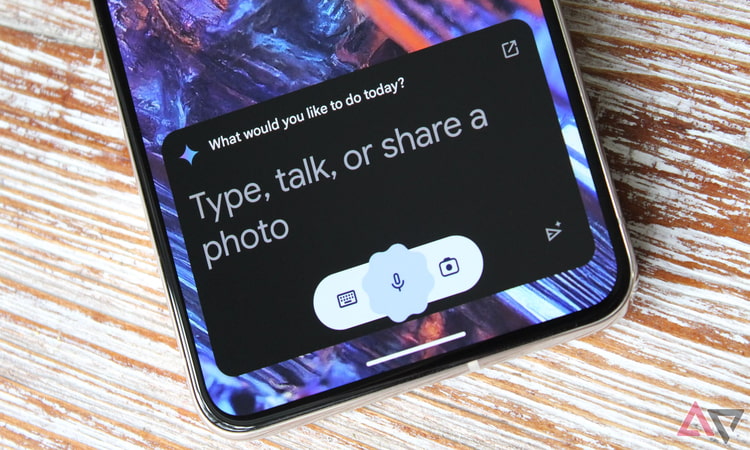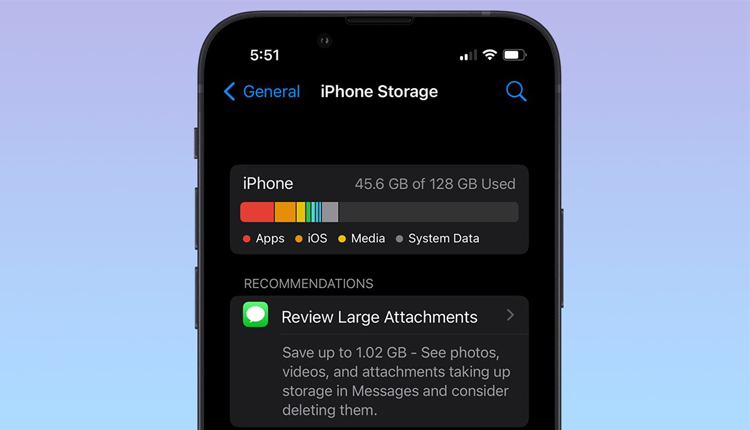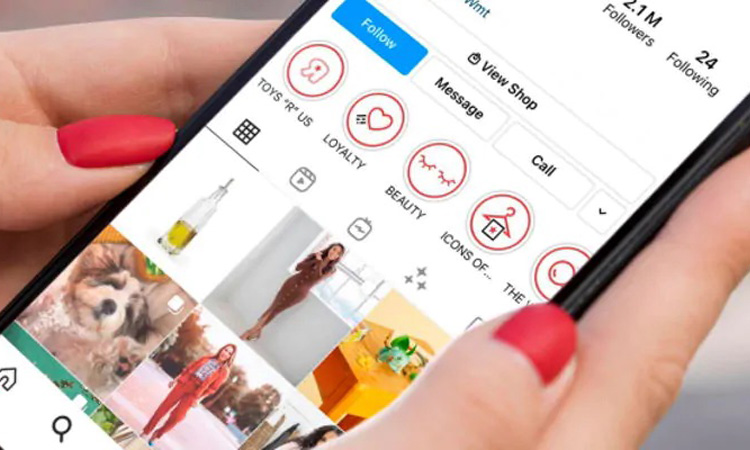مدتی است که جمینای گوگل در دسترس کاربران آیفون قرار گرفته، اما دسترسی به آن زیاد آسان نیست و به چند کلیک در برنامه گوگل نیاز دارد. با این حال، یک راه آسان برای دسترسی به Gemini از طریق صفحه اصلی آیفون و با استفاده از دکمه اکشن وجود دارد. پس اگر میخواهید تنها با یک کلیک به چت بات هوش مصنوعی گوگل دسترسی داشته باشید، با آموزش اضافه کردن شورتکات جمینای برای آیفون در این مطلب از انارمگ همراه ما باشید.
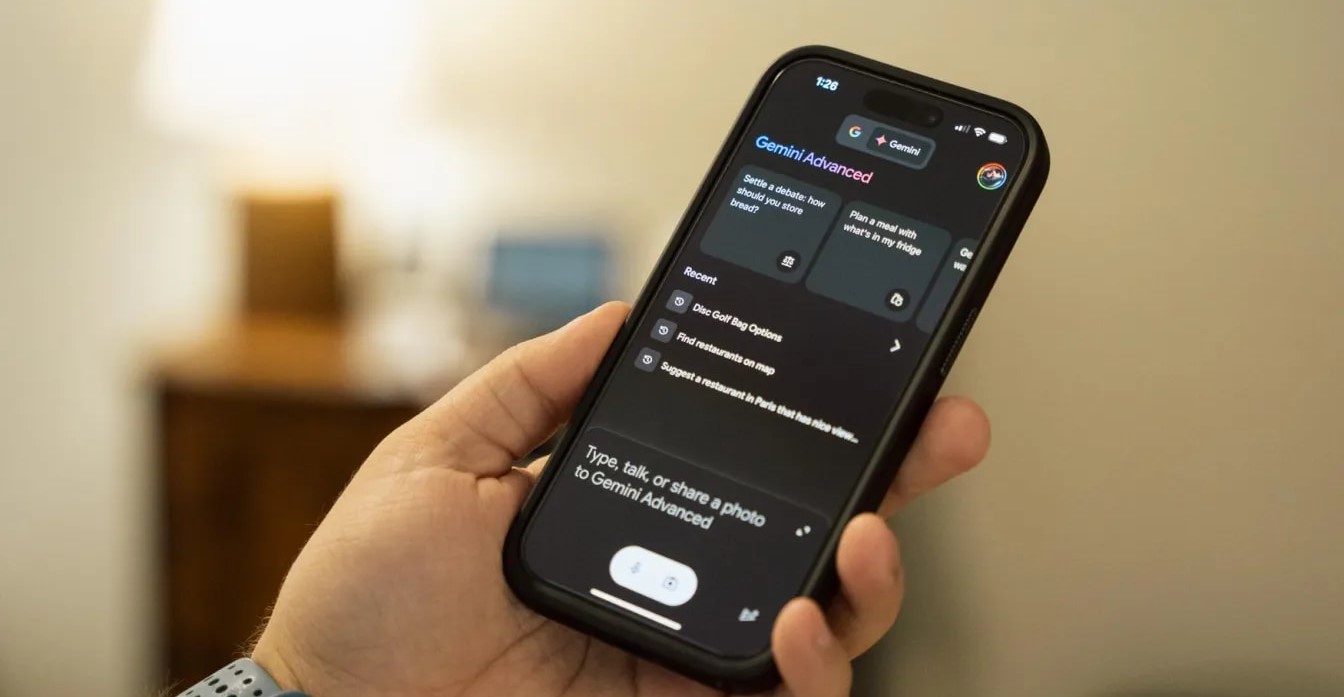
همانطور که میدانید در حال حاضر هیچ برنامه اختصاصی برای Gemini در آی او اس وجود ندارد. در حالیکه گوگل یک برنامه اختصاصی برای جمینای در اندروید دارد. لازم به ذکر است که کاربران آیفون باید از برنامه اصلی گوگل برای دسترسی به این چت بات استفاده کنند. (مگر اینکه از مرورگر وب استفاده کنید)
برای راه اندازی جمینای باید در آیفون خود برنامه گوگل را باز کرده و به قسمت Gemini بروید. این یک راه تقریبا کوتاه و سریع است، اما برای کسانی که به صورت مداوم از جمینای استفاده میکنند، ورود غیر مستقیم به چت بات هوش مصنوعی، کمی خسته کننده است. خوشبختانه روشی برای انجام این کار کشف شده است.
مت سفتون که یک توسعهدهنده بازی در Playdate است، پس از جستجو در برنامه گوگل، یک شورتکات برای راهاندازی جمینای از طریق صفحه اصلی و با استفاده از دکمه اکشن در سری آیفون 15 پرو پیدا کرد. در ادامه به نحوه افزودن شورتکات جمینای برای آیفون میپردازیم.
نحوه اضافه کردن شورتکات جمینای به هوم اسکرین آیفون
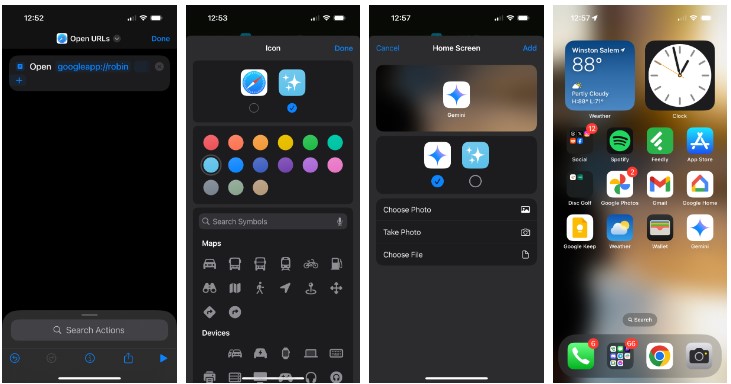
برای شروع افزودن شورتکات Gemini برای آیفون باید ابتدا برنامه Shortcuts را باز کنید. از آن جا روی دکمه + در گوشه بالا سمت راست ضربه بزنید تا یک شورتکات جدید ایجاد شود. حالا گزینه Open URLs را در منوی Actions پیدا کنید. Open URLs را در نوار جستجو تایپ کنید تا به راحتی پیدا شود.
«googleapp://robin» را در آن تایپ کنید. این یک لینک مستقیم برای باز کردن جمینای است.
از نظر فنی کار تمام شده است، اما میتوانید کار را چند قدم جلوتر ببرید. ابتدا نام شوتکات را از Open URLs به Gemini یا هر چه مورد نظر شماست، تغییر دهید. همچنین میتوانید آیکن آن را سفارشی کنید. برای مثال، ما از یک رنگ آبی و ایموجی جرقه استفاده کردهایم که جمینای و سایر ابزارهای هوش مصنوعی انتخاب کردهاند.
با این حال، وقتی آیکن را به صفحه اصلی اضافه میکنید، میتوانید با هر تصویری آن را تغییر دهید.
وقتی برای اولینبار از این شوتکات استفاده میکنید، باید به آن اجازه دهید تا برنامه گوگل را باز کند، اما این مجوز تنها برای یکبار و اولین استفاده ظاهر میشود.
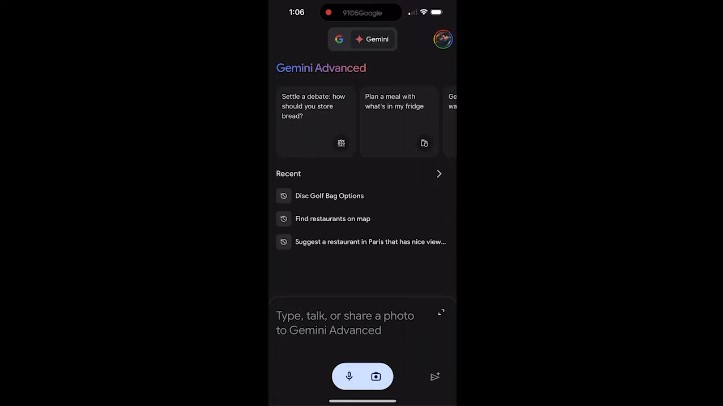
با باز کردن شورتکات، برنامه گوگل باز میشود و به طور خودکار برنامه تغییر میکند تا از جمینای به جای گوگل استفاده کند.
اگر آیفون 15 پرو دارید، میتوانید ابتدا به Settings رفته، Action Button و سپس Shortcut را انتخاب کنید. حال شورتکات Gemini ایجاد شده را انتخاب کنید. این میانبر را به Action Button اختصاص دهید. با فشار طولانی مدت دکمه Action، جمینای در برنامه گوگل باز میشود.
تنها با یک ضربه در آیفون خود به جمینای بروید
در نهایت، گوگل یک برنامه اختصاصی جمینای را برای آی او اس ارائه خواهد داد، اما تا آن زمان از طریق مراحل بالا میتوانید شورتکات جمینای برای آیفون را ایجاد کرده و بهصورت آنی به چت هوش مصنوعی گوگل دسترسی داشته باشید. برای اطلاع از جزییات ادغام چت جی پی تی با آی او اس 18 روی لینک کلیک کنید.